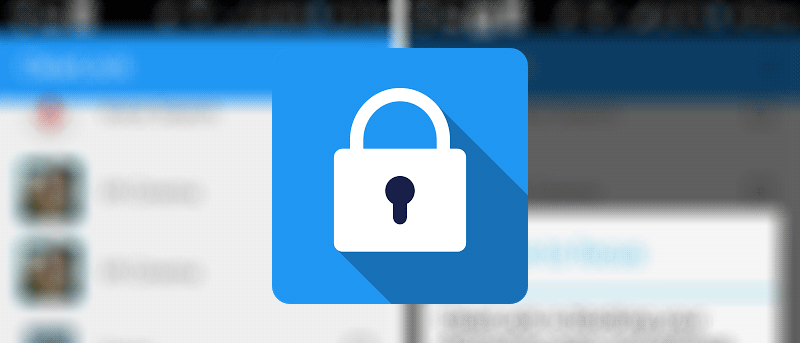Хотя нет никаких сомнений в том, что приложения, которые вы установили на свое устройство Android, полезны, иногда одни и те же полезные приложения могут отвлекать. Например, вы не хотите, чтобы приложение Instagram мешало вам писать серьезное электронное письмо и т. д.
Если вы используете приложение и не хотите, чтобы другие отвлекали вас, вы можете заблокировать другие приложения, чтобы они молчали на вашем устройстве до тех пор, пока они не перестанут вас отвлекать.
Вот как вы можете заблокировать на своем устройстве приложения, которые вас отвлекают.
Блокировка отвлекающих приложений на вашем устройстве Android
Для этого вам понадобится приложение ClearLock, которое бесплатно доступно в магазине Google Play.
1. Зайдите в магазин Google Play, загрузите и установите ClearLockна свое устройство Android.
2. Запустите приложение из панели приложений.
3. При запуске приложения оно автоматически выбирает некоторые приложения, которые нужно заблокировать на вашем устройстве. Обычно это браузеры, мессенджеры и другие приложения социальных сетей, которые, по его мнению, будут отвлекать вас во время работы.
Выберите приложения, которые вы хотите заблокировать, и снимите флажки с тех, которыми ClearLock не хочет управлять. Нажмите большую оранжевую кнопку, чтобы заблокировать эти приложения.
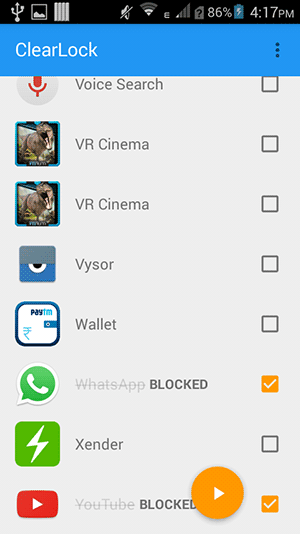
4. Появится запрос с вопросом, как долго вы хотите, чтобы эти приложения оставались заблокированными. Значение по умолчанию — один час; однако вы можете изменить его по своему вкусу.
Минимум — десять минут, максимум — три часа. Сдвиньте ползунок влево или вправо, чтобы настроить время. Когда закончите, нажмите «Блокировать приложения».
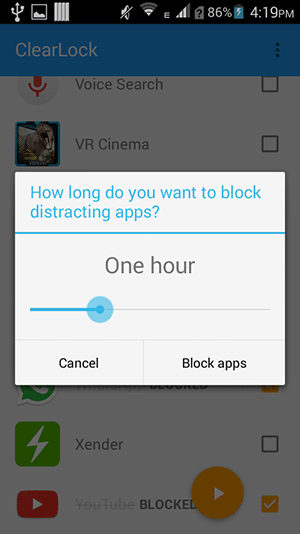
5. Вы получите еще одно сообщение с вопросом, действительно ли вы хотите заблокировать приложения. Он просто хочет предупредить вас, что вы не сможете использовать заблокированные приложения, пока не истечет время.
Если вы хотите использовать приложение до истечения времени, вам потребуется перезагрузить устройство.
Нажмите «Я уверен», чтобы разрешить блокировку приложений.
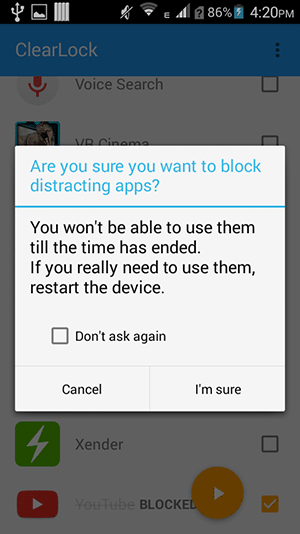
6. Когда приложения заблокированы, вы увидите следующее сообщение на своем экране. Он содержит таймер, по которому вы узнаете, когда закончится время, и сможете восстановить доступ к заблокированным приложениям.
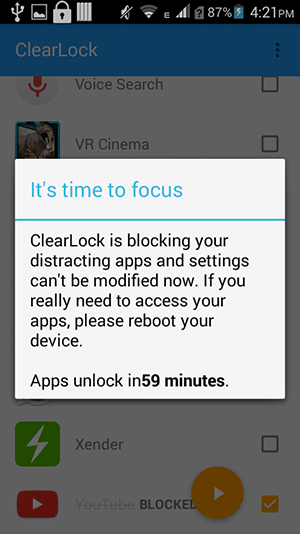
Выбранные приложения были успешно заблокированы на вашем устройстве, и вы не сможете запустить их до истечения времени или до перезагрузки устройства.
Заключение
Если у вас есть приложения, которые отвлекают вас от того, что вы делаете, вы можете заблокировать их на заранее определенное время, используя приведенное выше руководство.
Сообщите нам, какие приложения вы заблокировали на своем устройстве!